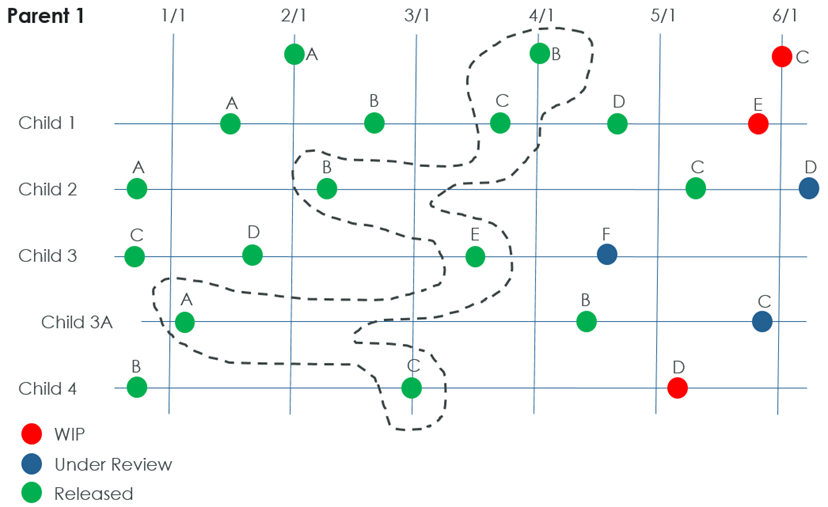Especificación de una especificación de configuración Según madurez
La especificación de configuración Según madurez se aplica por defecto cuando se accede a una revisión que no sea la más reciente. Se muestra la versión más reciente para las revisiones liberadas que existían en el momento en que maduró la revisión distinta a la más reciente del nodo superior.
|
|
Liberado es el estado final del ciclo de vida de la plantilla de ciclo de vida por defecto y se utiliza como estado de madurez por defecto. El administrador podría haber definido una plantilla de ciclo de vida diferente que podría tener estados diferentes finales o varios estados finales. En este caso, en la especificación de configuración Según madurez se muestran las revisiones del estado de ciclo de vida final o de mayor madurez de la plantilla de ciclo de vida que utiliza el sitio.
Los administradores definen los estados finales que se utilizan para la especificación de configuración Según madurez según las siguientes preferencias: > > > .
|
Como se muestra en este ejemplo, cuando se navega a la revisión B, en la estructura se muestran las revisiones de los artículos hijo liberados en o antes de la fecha de liberación del artículo padre. En este ejemplo también se utiliza la plantilla de ciclo de vida > > .
| La especificación de configuración está vinculada a la revisión del artículo. Si una revisión de artículo hijo se extrae y archiva (iterado) después de liberar el artículo padre, se muestra la iteración posterior de la revisión de artículo hijo. |
También se puede definir manualmente una especificación de configuración Según madurez. Siga los pasos siguientes:
1. Pulse en el icono de
Editar filtro
de la barra de herramientas de la ficha
Estructura. Se abre la ventana
Editar filtro.
2. Seleccione la ficha Especificación de configuración.
3. Seleccione Según madurez de la lista desplegable Elegir un tipo. Se muestran los criterios de filtro.
4. Introduzca valores en los siguientes campos de criterios:
| La versión de artículo seleccionada debe satisfacer todos los criterios de filtro especificados. |
Criterios de filtro | Descripción |
Vista | Seleccione una vista de estructura del artículo de la lista desplegable. Por defecto se muestra la vista del nodo superior. La versión del artículo seleccionada debe estar en la vista seleccionada o en una vista padre en la jerarquía de la vista. Por ejemplo, si se selecciona "Fabricación" y un artículo no tiene ninguna versión en la vista Fabricación, se mostrará la versión Según madurez en la vista padre (como por ejemplo Diseño). Las vistas de estructura disponibles en el sitio las define el administrador del sistema Windchill. |
Tipo de LDM | Seleccione un Tipo de LDM de la lista desplegable. Las opciones estándar son: • Producción • Pruebas • Costos La versión del artículo seleccionada debe ser del Tipo de LDM seleccionado o su Tipo de LDM padre. Tipo de LDM solo aparece si Windchill MPMLink está instalado. |
LDM alternativa | Seleccione un número de LDM alternativa en la lista desplegable. La versión del artículo seleccionada debe estar en una de las LDM alternativas. LDM alternativa solo aparece si Windchill MPMLink está instalado. |
Fecha de Según madurez | La especificación de configuración devuelve las últimas versiones del estado de más madurez en o antes de esta fecha. Esta fecha es por defecto la fecha en la que la revisión del artículo de nivel superior se desplazó por primera vez al estado maduro. Esta fecha coincide con la Fecha de madurez de la tabla Historial de madurez de la revisión. |
5. Pulse en Añadir para incluir el nuevo filtro de especificaciones de configuración en la tabla Por aplicar del panel derecho. Coloque el nuevo filtro de especificaciones de configuración en el orden deseado mediante las flechas arriba y abajo a la derecha de la tabla.
6. Seleccione la casilla Aplicar a objeto de nivel superior para aplicar la especificación de configuración al nodo superior de la estructura. Si se despeja la casilla, se aplica la especificación de configuración a los artículos hijo sin afectar a la revisión del nodo superior.
7. Seleccione la casilla Aplicar más reciente a dependientes sin resolver para aplicar la especificación de configuración más reciente si no se puede encontrar una versión para la especificación de configuración seleccionada.
8. Pulse en Aceptar para cerrar la ventana Editar filtro y filtrar la estructura de artículos.
La estructura de artículos se renueva para mostrar versiones de artículo que satisfacen los criterios de filtro de especificaciones de configuración añadidos. Cuando sea posible, se conservará el estado de la expansión de la estructura de artículos.